การสร้างใบเบิกสินค้า
ใบเบิกสินค้า คือ เอกสารที่ใช้สำหรับบันทึกการขอเบิกสินค้า วัตถุดิบ อะไหล่ หรือ วัสดุสิ้นเปลือง ออกจากคลังเพื่อนำไปใช้ในการดำเนินงานของธุรกิจ เช่น นำไปผลิตสินค้า, ใช้ในแผนกต่าง ๆ, หรือบันทึกเพื่อตัดเป็นสินค้าชำรุด โดยในเอกสารจะมีการระบุ รายการ และ จำนวน ของสิ่งที่เบิกไว้อย่างชัดเจน
การสร้างใบเบิกสินค้ามีทั้งหมด 5 ขึ้นตอน ดังนี้
ขั้นตอนที่ 1 : เลือกที่เนนูสินค้าและเลือกใบเบิกสินค้า
ขั้นตอนที่ 2 : ระบุรายละเอียดในการสร้างใบเบิกสินค้า
ขั้นตอนที่ 3 : กดบันทึกหรืออนุมัติใบเบิกสินค้า
ขั้นตอนที่ 4 : พิมพ์ใบเบิกสินค้า
ขั้นตอนที่ 5 : ตรวจสอบการบันทึกบัญชี
ขั้นตอนที่ 1 : เลือกที่เมนูสินค้า
1.1. ไปที่เมนูสินค้า > ใบเบิกสินค้า > สร้าง
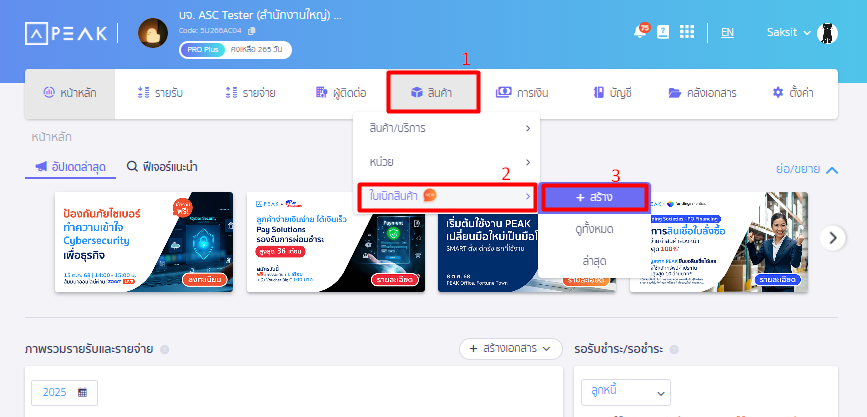
ขั้นตอนที่ 2 : ระบุรายละเอียดในการสร้างใบเบิกสินค้า
2.1. ข้อมูลลูกค้า
วันที่ออก : ระบบจะทำการ Default วันที่ปัจจุบันที่สร้างเอกสาร สามารถแก้ไขเลือกวันที่ย้อนหลังหรือในอนาคตได้
เลขที่เอกสาร :ระบบจะทำการรันเลขที่ให้อัตโนมัติ แต่สามารถแก้ไขเลขที่เอกสารโดยระบุเลขที่ที่ต้องการได้
อ้างอิง : ระบุข้อมูลที่ต้องการ (ถ้ามี) จำกัดตัวหนังสือ 35 อักขระ
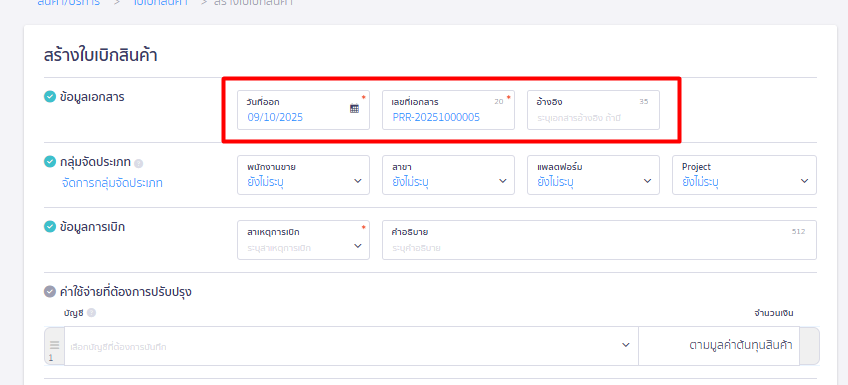
2.2. กลุ่มจัดประเภท
สามารถเลือกกลุ่มจัดประเภทที่ต้องการตอนสร้างเอกสาร หรือจะไม่ระบุ และสามารถมาระบุย้อนหลังได้เช่นกัน
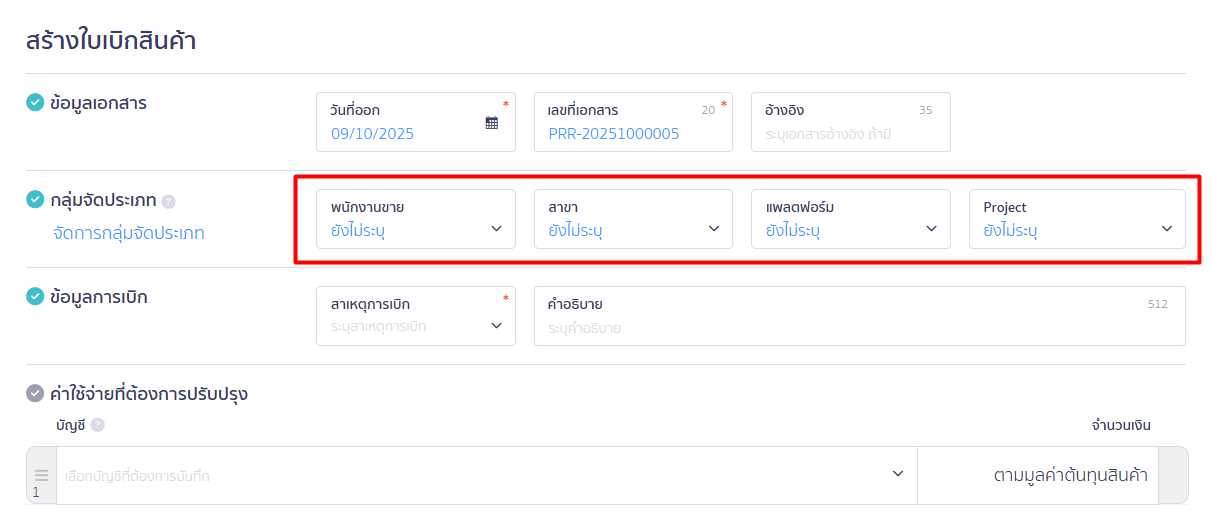
2.3. ข้อมูลการเบิก
สาเหตุการเบิก : ระบุสาเหตุในการเบิกสินค้า เช่น เบิกสินค้าเพื่อ “ส่งเสริมการขายและการตลาด” ระบบจะทำการเลือกผังบัญชีให้อัตโนมัติ แต่สามารถระบุผังบัญชีเป็นผังบัญชีอื่นตามที่ต้องการได้
คำอธิบาย : รายละเอียดเพิ่มเติมเกี่ยวกับการเบิกสินค้า
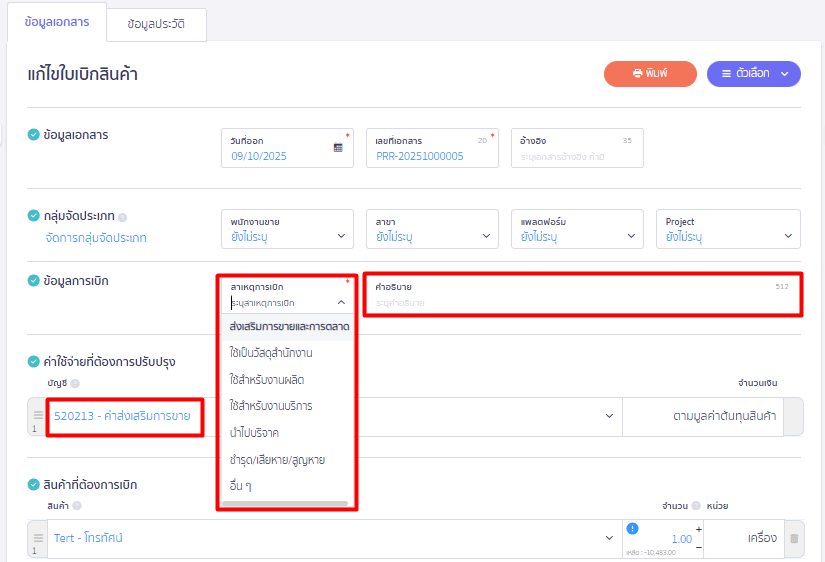
2.4. ค่าใช้จ่ายที่ต้องการปรับปรุง
บัญชี : ผังบัญชีจะเลือกให้อัตโนมัติ โดยอ้างอิงจาก “สาเหตุการเบิก” แต่สามารถระบุผังบัญชีด้วยตนเองได้เช่นกัน
จำนวนเงิน : ระบบจะไม่ให้กำหนดราคาต้นทุนสินค้าด้วยตนเอง แต่จะใช้การคำนวณ ต้นทุนขายแบบ FIFO (เข้าก่อน-ออกก่อน) ของสินค้ารายการนั้นให้โดยอัตโนมัติ
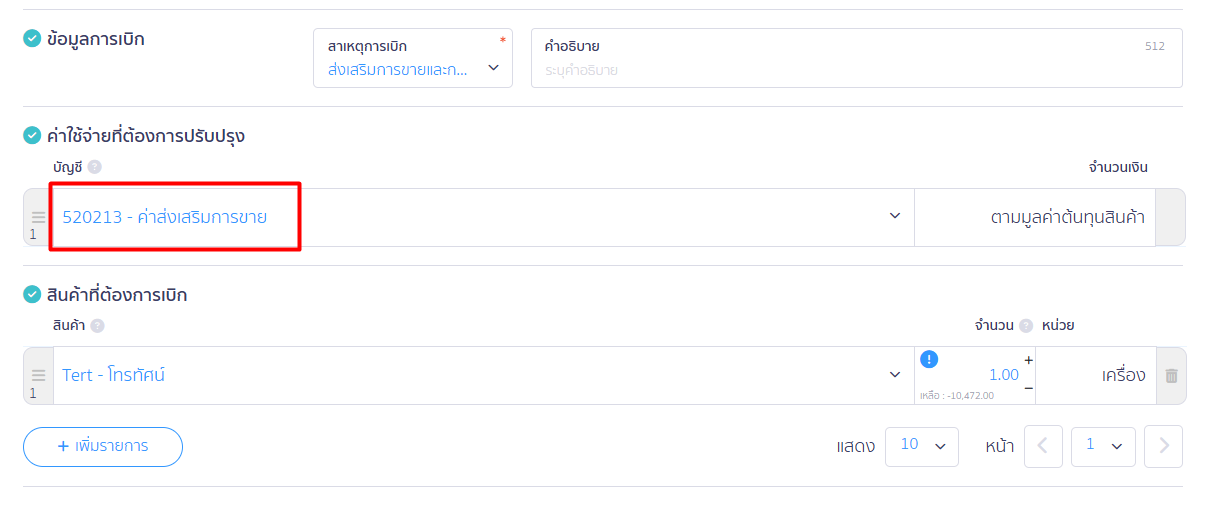
2.5. สินค้าที่ต้องการเบิก
สินค้า: เลือกรายการสินค้าที่ต้องการเบิกออกจากคลัง
จำนวน: ระบุจำนวนชิ้นหรือปริมาณของสินค้าที่ต้องการเบิก
หน่วย: หน่วยของสินค้า (เช่น ชิ้น, กล่อง, ลิตร) จะถูกดึงมาโดยอัตโนมัติ ตามข้อมูลที่ระบุไว้ในรายละเอียดสินค้ารายการนั้นๆ
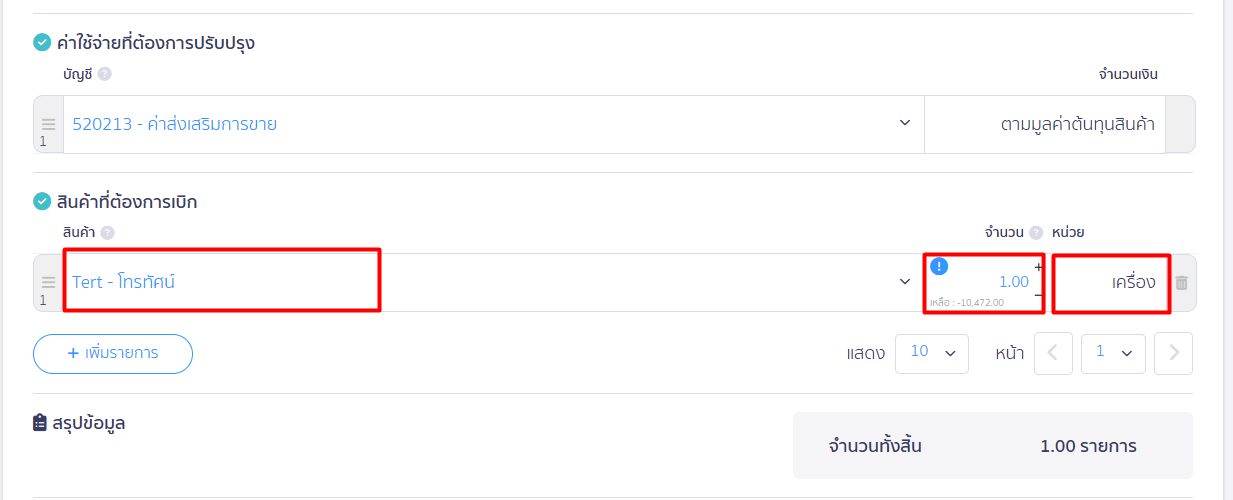
2.6. เพิ่มรายการ
หากต้องการเบิกสินค้ามากกว่าหนึ่งรายการ ให้กดที่ปุ่ม “เพิ่มรายการ” เพื่อเพิ่มแถวสำหรับระบุข้อมูลสินค้าเพิ่มเติมได้
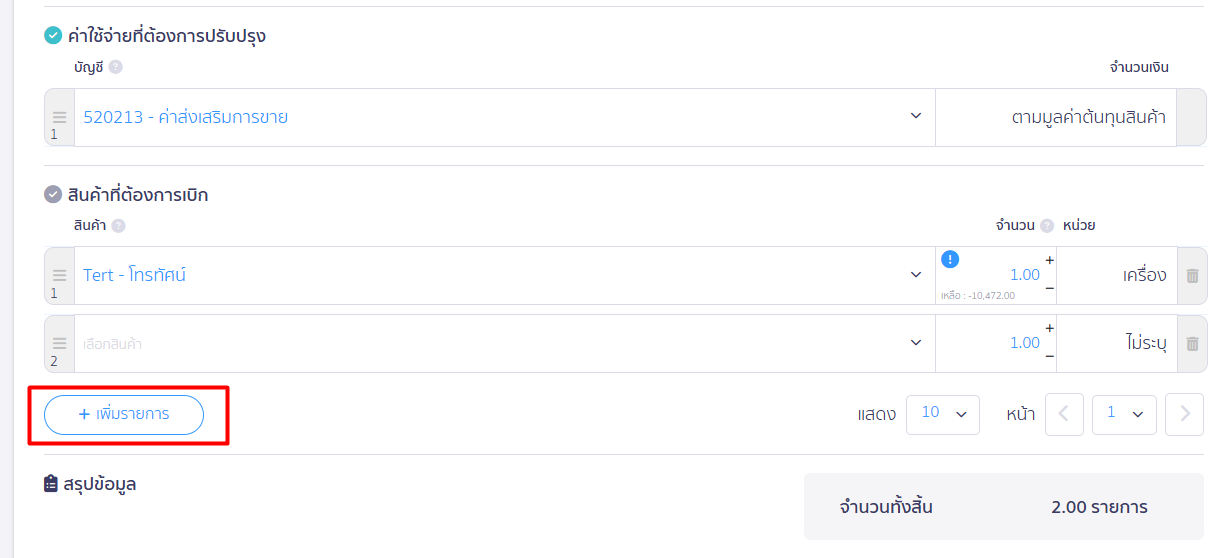
2.7. หมายเหตุ
ระบุหมายเหตุเอกสารที่ต้องการตอนสร้างเอกสาร
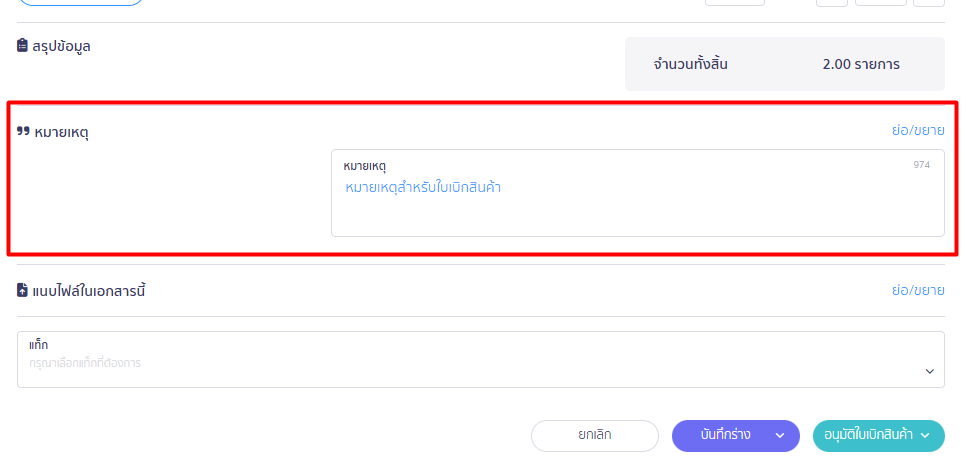
ขั้นตอนที่ 3 : กดบันทึกหรืออนุมัติใบเบิกสินค้า
เมื่อระบุข้อมูลใบเบิกสินค้าเรียบร้อยแล้ว > กดปุ่มบันทึกร่าง หรือ อนุมัติใบเบิกสินค้า
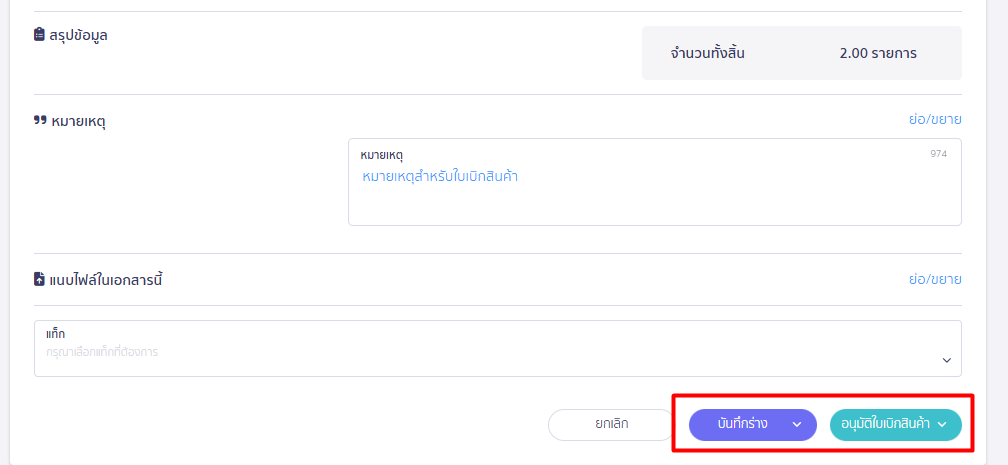
ขั้นตอนที่ 4 : พิมพ์ใบเบิกสินค้า
คลิกที่ “พิมพ์” เพื่อ Print เอกสารใบเบิกสินค้าหรือ Save เป็นไฟล์ PDF
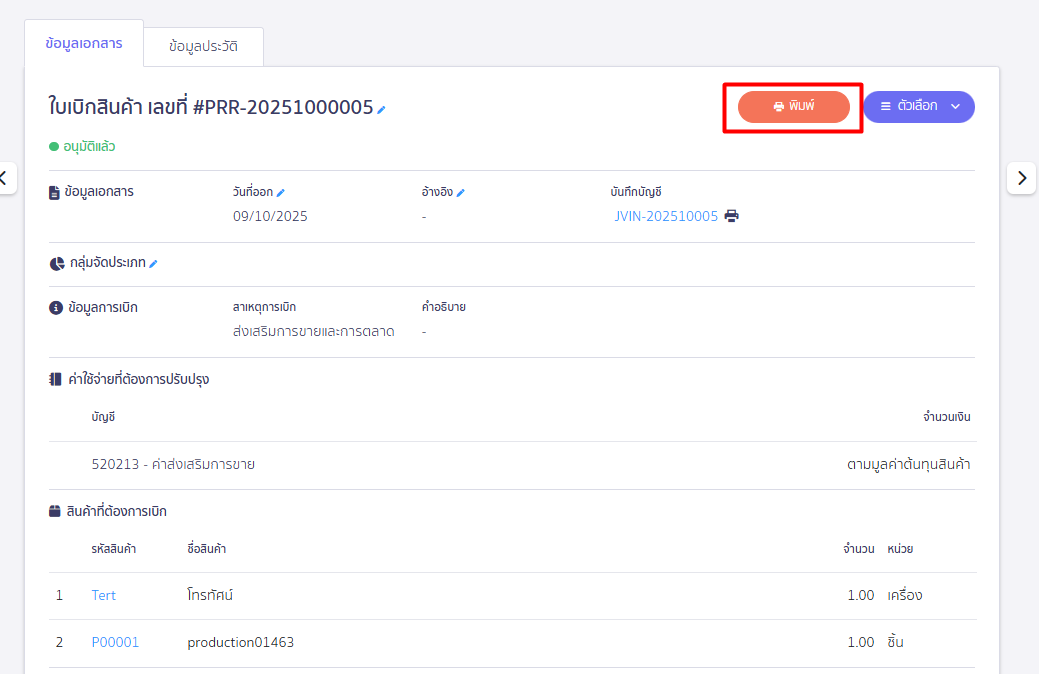
ตัวอย่างหน้าพิมพ์เอกสาร
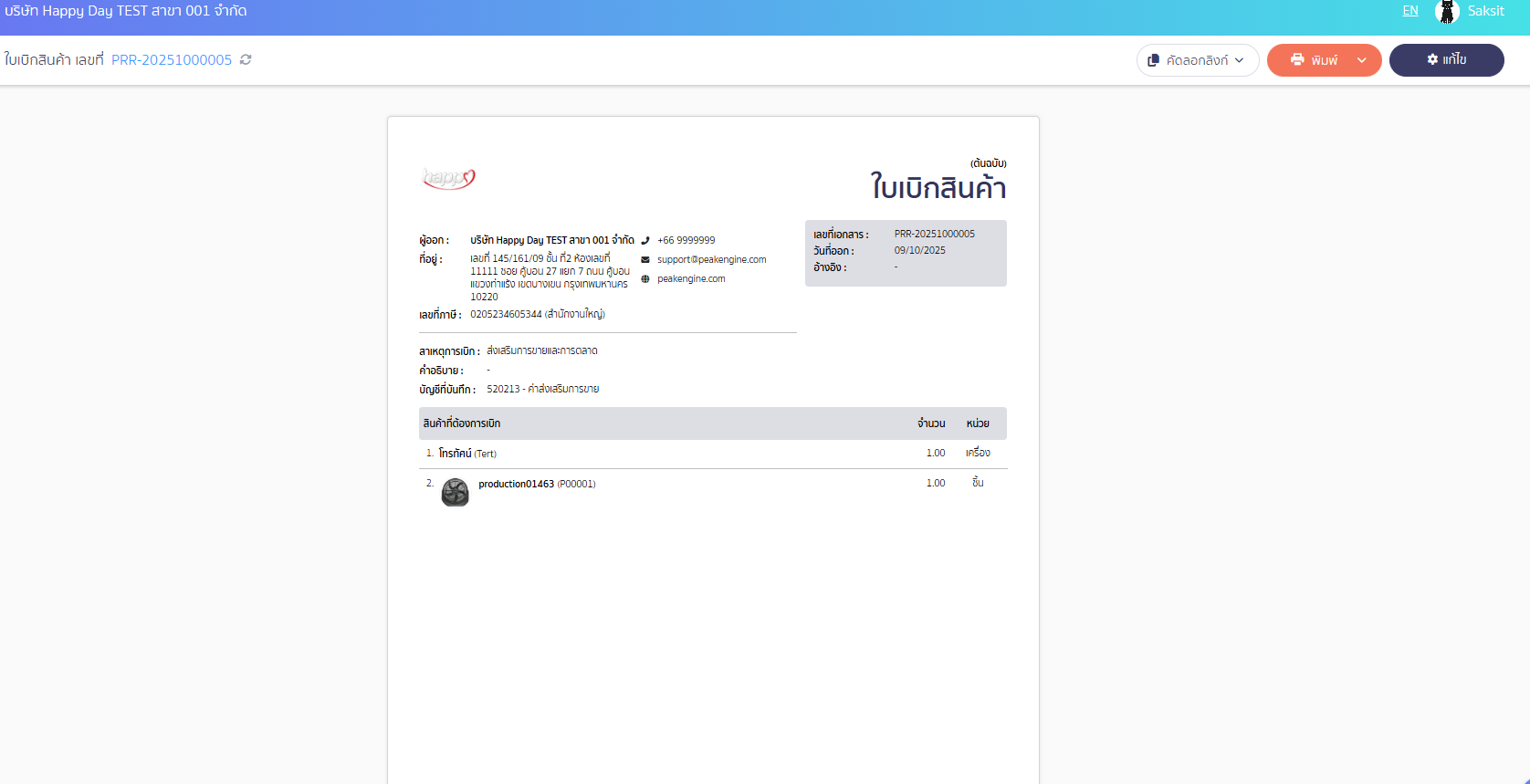
ขั้นตอนที่ 5 : ตรวจสอบการบันทึกบัญชี
คลิกที่การบันทึกบัญชี เพื่อตรวจสอบการบันทึกบัญชีของใบเบิกสินค้า
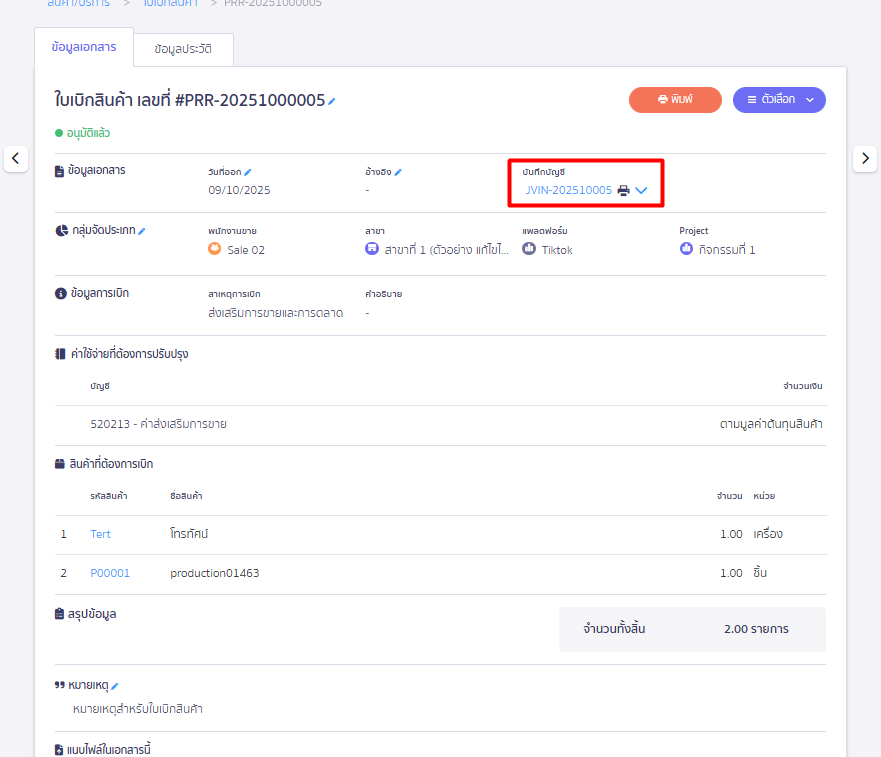
ตัวอย่างการบันทึกบัญชี
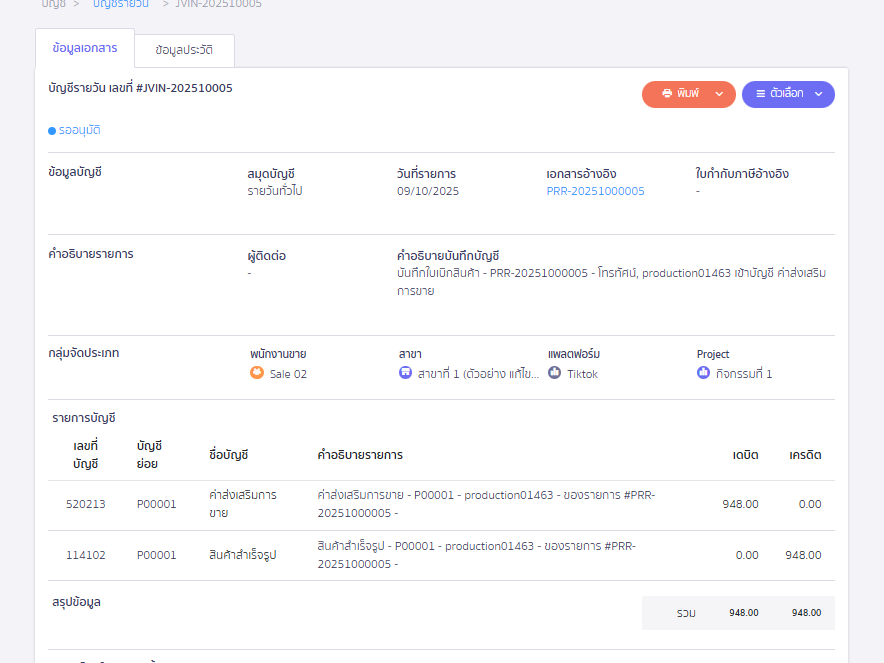
หมายเหตุ : หากยอดสินค้าคงเหลือเป็น 0 หรือต่ำกว่า ระบบจะไม่มีการบันทึกบัญชีให้เนื่องจากระบบไม่ทราบถึงต้นทุนของสินค้ารายการนั้นๆ
– จบขั้นตอนในการสร้างใบเบิกสินค้า –